ハイトのペイントやノーマルテクスチャを貼ってディテールを作ることはよくあると思いますが、
そういったディテールはジェネレーターで調整しようとすると思った通りに効果がでないことも多いです。
そんなときは個別に調整した方がクオリティが上がるケースもあります。
今回は追加したハイト/ノーマルだけにかかるマスクの作り方を紹介します。
ハイト、ノーマルをペイントする

分かりやすいように適当なマテリアルを割り当て、ペイントしてみました。
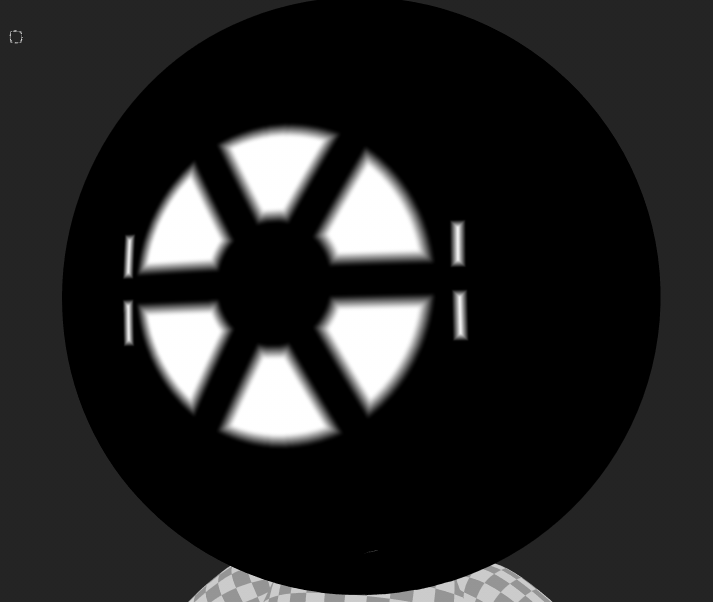
Heightのペイントマスクです。
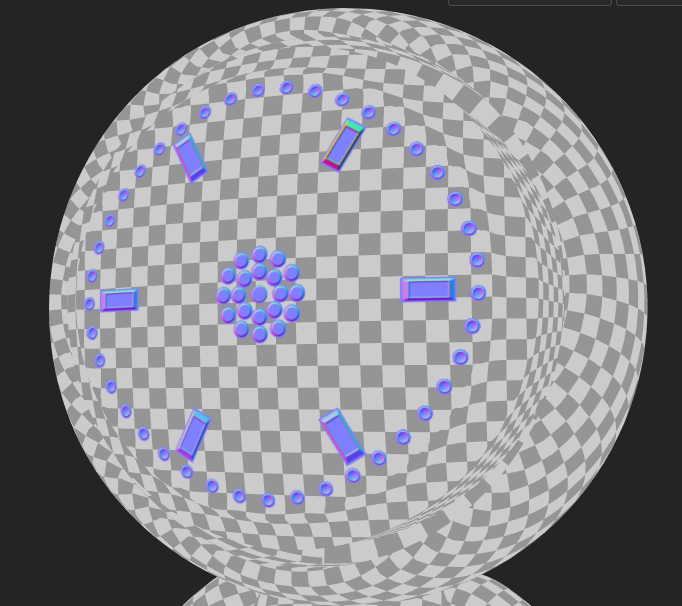
貼ったノーマルです。
空のレイヤーに、UVへの塗りつぶしで個別に貼っています。
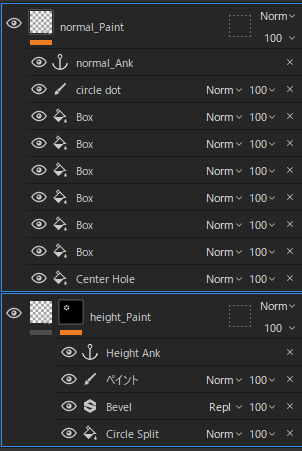
どちらにもアンカーポイントを付けます。
normalペイントにはレイヤーに、Heightにはマスクにつけていることに注意してください。
マスクの作成
塗りつぶしを作り、マスクのジェネレーターからCurvatureを適用
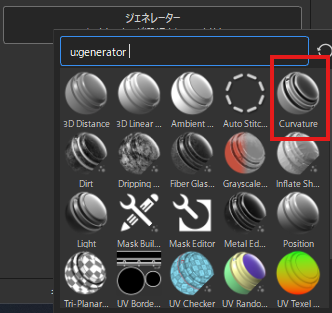
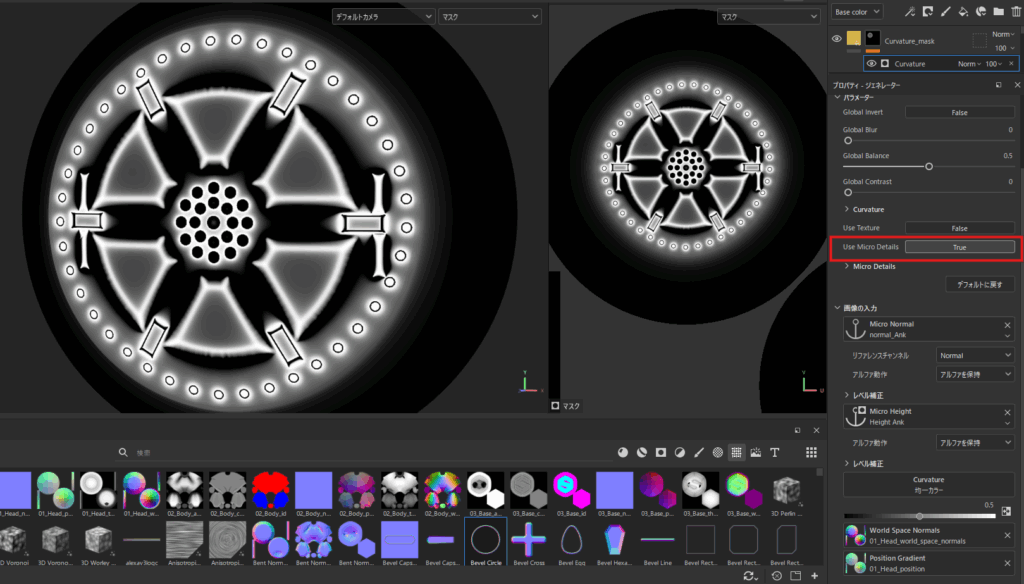
Use Micro DetailsをTrue
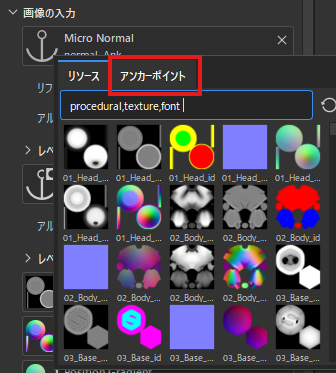
画像の入力から、Micro Normalにはノーマルのアンカーポイントを設定します。
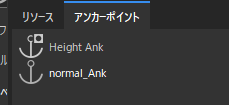
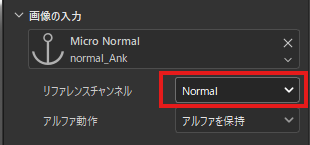
リファレンスチャンネルをNormalに設定することを忘れないでください。
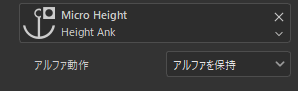
Micro Heightも同様に、ハイトのアンカーポイントを設定してください。
マスクからアンカーを取得しているので、リファレンスチャンネルの選択はありません。
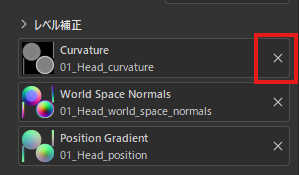
一番下にあるベイク情報の、Curvatureのテクスチャを削除してください。
そして0.5と設定してください。
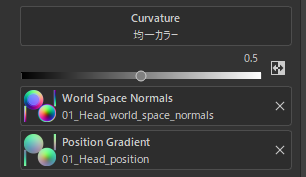

ここでマスクを見てみると、ハイトとノーマルの影響のみ受けていることがわかると思います。
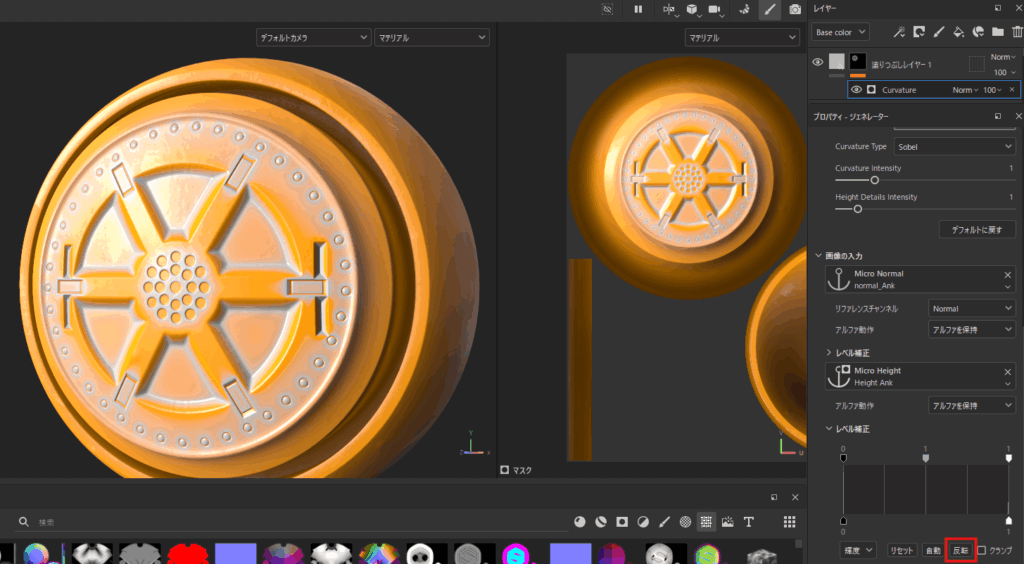
ここでマテリアル表示に戻してみると、normalの凹凸とハイトの凹凸が意図とは逆になっていることがわかると思います。
そういう場合はハイトのレベル補正を反転してください。
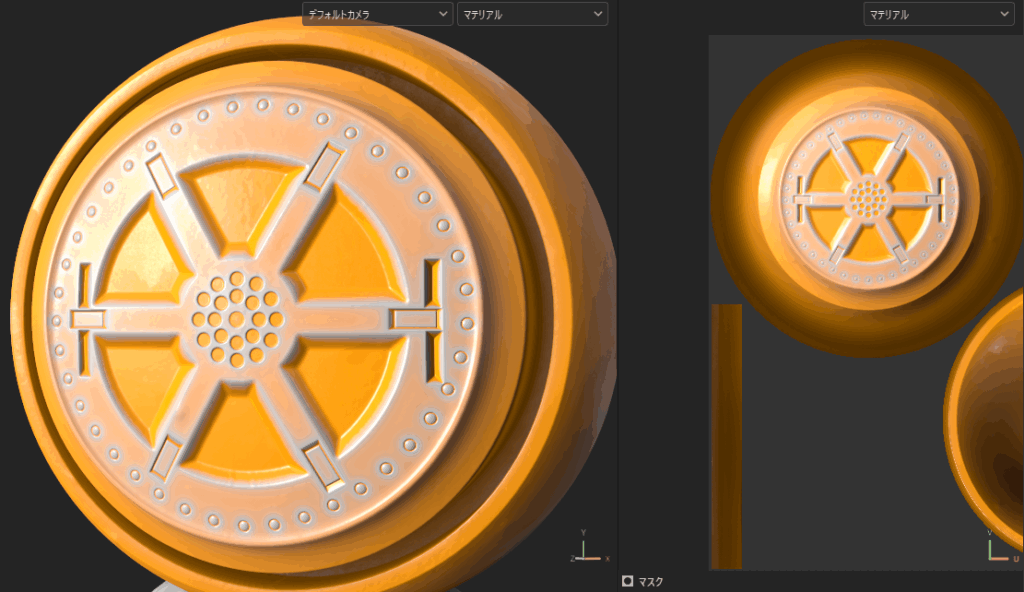
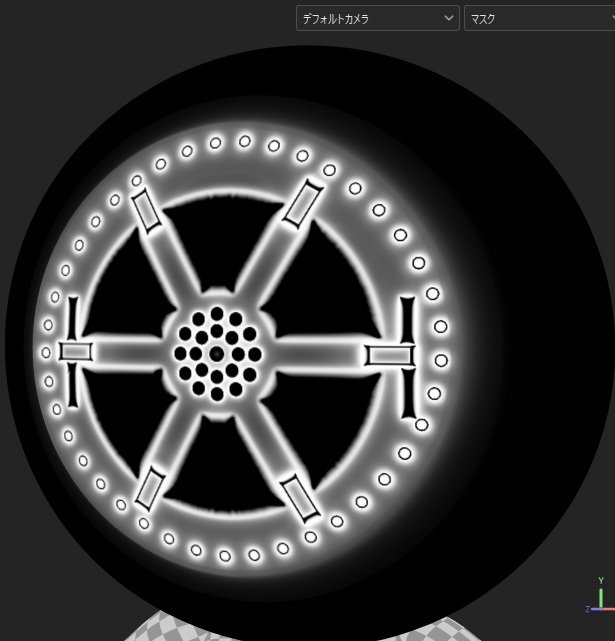
良い感じです。
後はパラメータを調整して自分の好みのマスクに調整していきます。
行っている事としては本来のベイクされたCurvatureを削除し、フラットな状態にしています。
そこにMicro DetailのCurvatureを書き込むため、単体のマスク情報が制作できます。
ハイライト用マスクの作成
ハイライトを入れたい部分のマスクを作ってみましょう。
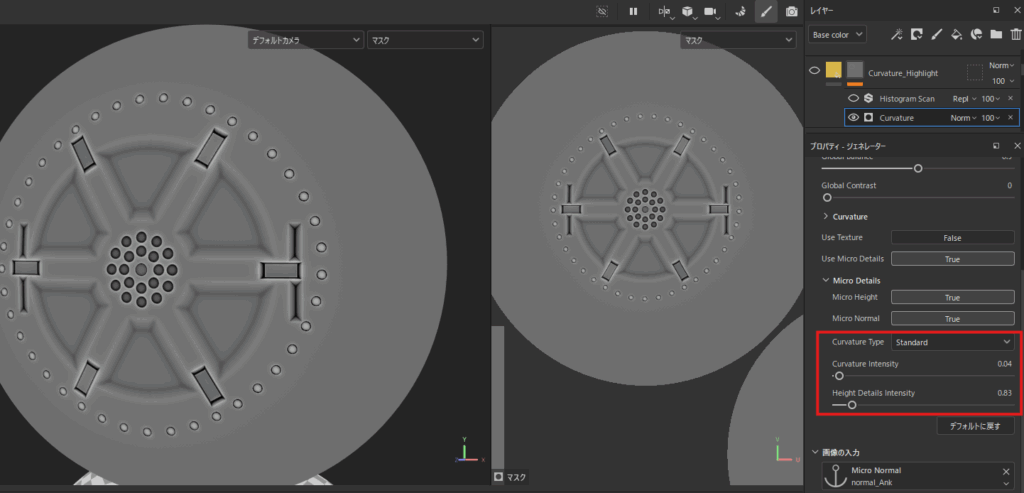
Micro Detailsから、Curvature TypeをStandardに変更します。
これでよく見るCurvature表示になりましたね。
Curvature IntensityとHeight Details Intensityをいい感じに調節していきます。
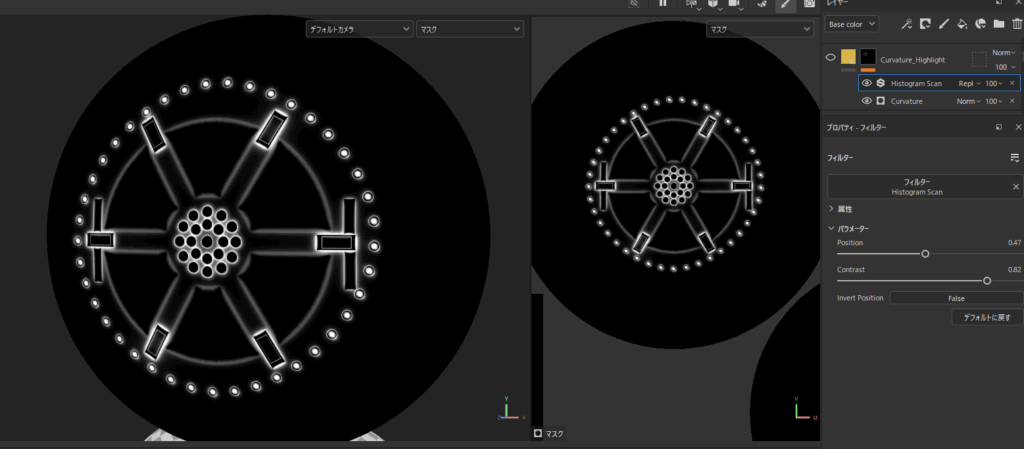
フィルタにHistogram Scanを追加します。
Curvatureの明るい部分を抜き出して、ハイライトのマスクにします。
ここもいい感じに調節していきましょう!
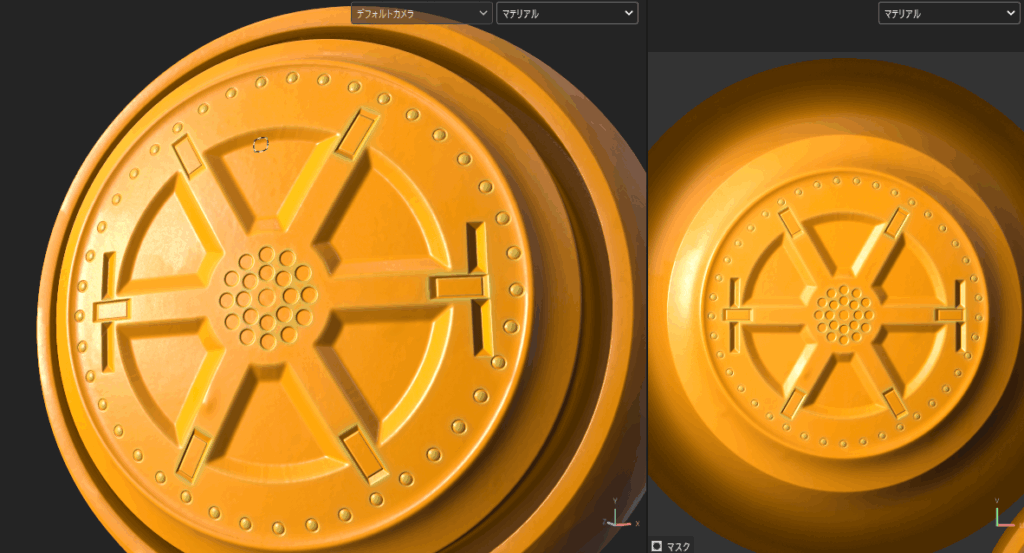
AO用のマスクの作成
やっていることは途中まで先ほどと同様です。
Micro Detailsから、Curvature TypeをStandardに変更します。
Curvature IntensityとHeight Details Intensityをいい感じに調節していきます。
フィルタにHistogram Scanを追加します。
今回は暗い部分をAOとしたいので、Invert PositionはTrueで調節します。
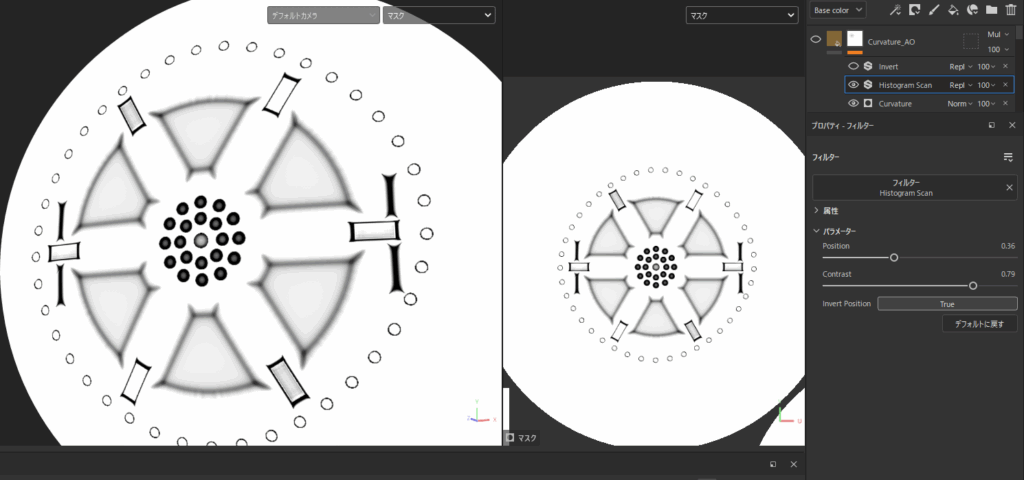
フィルタにInertを追加し、マスクを反転します。
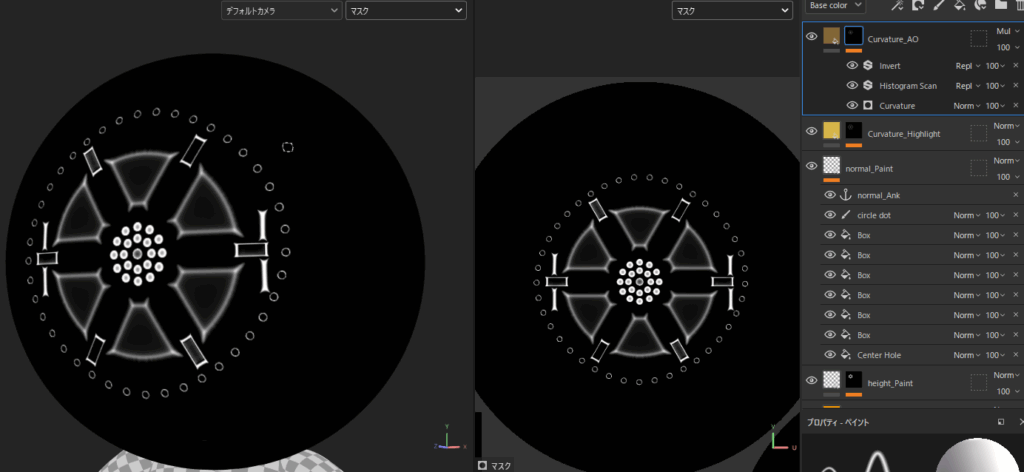
これでAO用のマスクができました。
まとめ
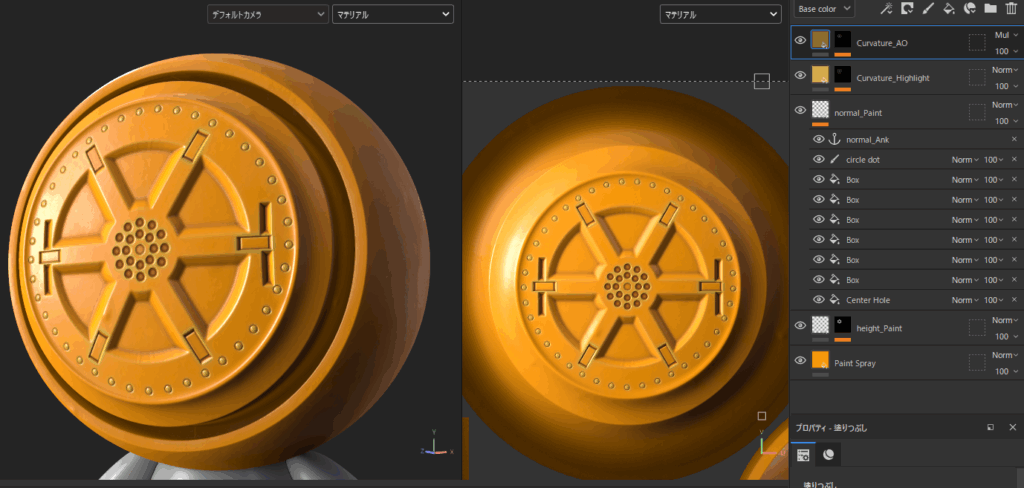
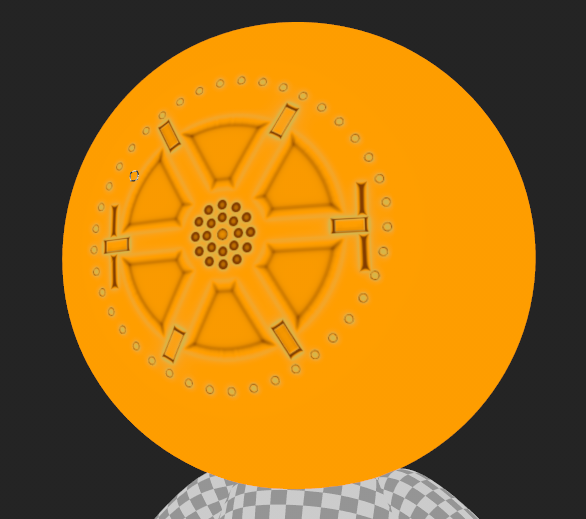
以上、ハイト/ノーマルにだけかかるマスクの作り方でした。
今回はAOとハイライトだけのシンプルなマスクにしましたが、そこから加工することでさらなるクオリティを出すこともできます。
皆様も状況に応じてマスクをカスタムしていってくださいね。
役に立つ記事
ENVIRONMENT HOLICでは、他にも背景制作に役に立つ記事を紹介しています。
【Maya】木のモデルを一回り拡縮する方法
【Photoshop】テクスチャを使ったブラシを作成しよう
【Unreal Engine】フラクチャモードを使用して破壊メッシュを作成しよう



